Zu verstehen, wie Programme vom Mac gelöscht werden, ist wichtig, wenn Ihnen der Datenspeicher auf Ihrem Computer bereits ausgeht oder Sie einfach Programme entfernen möchten, die Sie nicht mehr verwenden. Dieser Artikel führt Sie durch den Prozess, damit Sie auf die entsprechende Weise Tumult Whisk deinstallieren Mac können.
Dieser Leitfaden wird Sie dabei unterstützen, in kürzester Zeit vom absoluten Anfänger zum Experten zu werden. Wenn Sie mehr über die Deinstallation von Mac-Apps erfahren möchten, sollten Sie als allererstes die Grundlagen des Betriebssystems studieren (das ist wirklich nicht optional; jeder Mac-Benutzer beginnt damit, dass er weiß, wie man Programme löscht, die von seinem Computer sind.).
Inhalte: Teil 3. Was ist Tumult Whisk?Teil 4. Fazit
Teil 1. Wie können Sie manuell Tumult Whisk deinstallieren Mac?
Wenn Sie das Ende des ersten Technik-Tutorials erreicht haben, werden Sie alle oder die meisten Grundlagen gelernt haben, die Sie über das Verschieben einer Anwendung in den Papierkorb und das selbstständige Löschen von Überresten wissen müssen.
- Um mit dem Löschen von Tumult Whisk zu beginnen, müssen Sie die Anwendung zunächst vollständig schließen. Überprüfen Sie, ob alle verknüpften Elemente ordnungsgemäß geschlossen sind.
- Die erste Option:Klicken Sie mit der rechten Maustaste auf das Tumult Whisk-Symbol im Dock und wählen Sie die Option „Quit“ im Popup-Menü.
- Die zweite Option: Wenn die Tumult Whisk-Anwendung über einen längeren Zeitraum inaktiv war, können Sie sie über den „Activity Monitor“ zwangsweise schließen. Die Dienstprogramme können über Finder > Applications > Utilities“ aufgerufen werden. Wählen Sie Tumult Whisk in der CPU-Sektion und drücken Sie dann das X-Symbol, gefolgt von „Force Quit“.
- Der zweite Schritt besteht darin, aus dem Anwendungsordner Tumult Whisk deinstallieren Mac durchzuführen.
Wählen Sie im Finder > Programme > Rechtsklick auf das Tumult Whisk-Symbol und wählen Sie im Kontextmenü „In den Papierkorb verschieben“ (Moveto Trash). Alternativ können Sie die Tumult Whisk-Software auch einfach aus dem Anwendungsverzeichnis in den Papierkorb ziehen.
- Mit Tumult Whisk beseitigen Sie eventuell entstandene Rückstände.
- Öffnen Sie „Finder“ > „Go“ > „Go to Folder“ > „type library“ mit „in-field > wählen Sie „Go“ > Geben Sie die Tumult Whisk-Pfadnamen einzeln ein und entfernen Sie dann alle Dateien und Verzeichnisse, die sich auf jeden Pfadnamen aus den von Ihnen erstellten Unterverzeichnissen beziehen.
- Navigieren Sie zu den darunter aufgeführten Unterverzeichnissen und entfernen Sie alle Dateien oder Ordner, diemit der gesuchten Tumult Whisk-Anwendung in Verbindung stehen.
~/Library/Caches/~/Library/Preferences/~/Library/Application Support/~/Library/Application
- Bitte beachten Sie, dass alle Löschungen von Restdateien endgültig sind und nicht rückgängig gemacht werden können. Stellen Sie daher sicher, dass die Tumult Whisk-Daten ordnungsgemäß gelöscht werden.
- Entleeren Sie den Papierkorb.
- Greifen Sie auf das Papierkorbverzeichnis im Dock zu, wählen Sie alles aus, was mit Tumult Whisk verbunden ist, und wählen Sie dann „Empty Trash“ in der Menüleiste. Sie müssen bestätigen, dass Sie den Inhalt von Tumult Whisk dauerhaft aus dem Papierkorb löschen müssen, indem Sie noch einmal darauf klicken.
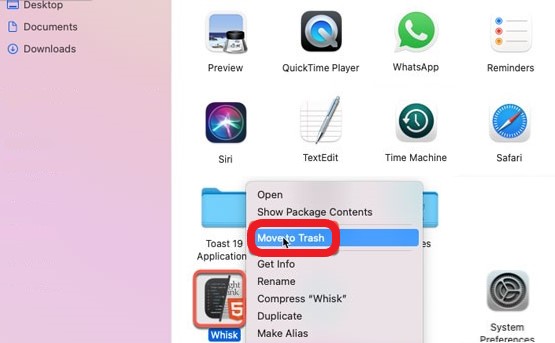
Teil 2. Tumult Whisk deinstallieren Mac: Die einfache und schnelle Methode
Am Ende des zweiten Methoden-Tutorials wären Sie in der Lage, Tumult Whisk mit dem spezialisierten Deinstallationsprogramm iMyMac PowerMyMac - App-Deinstallierer zu entfernen, das für Mac-Benutzer verfügbar ist. Sie werden verstehen, wie Sie schnell und einfach vollständigTumult Whisk deinstallieren Mac können.
Im Vergleich zum manuellen Entfernen der App ist der Vorgang viel schneller und effektiver, da das gesamte System vollständig gescannt wird, um die Reste der App zu finden.
Das manuelle Auffinden aller zugehörigen Dateien kostet Sie viel Zeit und Mühe und kann ermüdend und komplex sein.
Abgesehen davon ermöglicht PowerMyMac auch die Optimierung der Leistung Ihres Systems durch das Löschen von doppelten und großen Dateien, die nicht mehr benötigt werden.
Es hat viele Funktionen, mehr als Sie sich vorstellen können, also zögern Sie nicht und laden Sie es jetzt herunter. Die folgenden Schritte zeigen Ihnen, wie Sie Tumult Whisk deinstallieren Mac können:
- Wenn die PowerMyMac-Anwendung erfolgreich installiert wurde, sollte sie gestartet werden.
- Melden Sie sich mit Ihrem eigenen ID und Passwort an, um auf die Website zuzugreifen.
- WählenSie dann in der Menüleiste „Deinstallation“ und wählen Sie „SCANNEN“, damit die Software das System auf alle diese bereits installierten Programme überprüft.
- Erst wenn der Scanvorgang abgeschlossen ist, sollten Sie jedes der installierten Programme auf dem System durchsehen. Wählen Sie dann alle zugehörigen Daten und Dateien aus, die mit dem Programm verbunden sind, das Sie entfernen möchten, einschließlich Tumult Whisk.
- Um den Bereinigungsprozess fortzusetzen, wählen Sie „Bereinigen“ aus dem Dropdown-Menü.
- Wenn der Vorgang abgeschlossen ist, wird auf dem Bildschirm eine Meldung mit der Aufschrift „Reinigungsvorgang abgescchlossen“ angezeigt.

Teil 3. Was ist Tumult Whisk?
Tumult Whisk ist ein leichtes PHP- und HTML-Bearbeitungstool, das in macOS 10.11+ angeboten wird und eine 14-tägige Testversion enthält. Tumult Whisk verfügt über eine Live-Vorschaufunktion, mit der Softwareentwickler sehen können, wie die aktualisierte Seite aussehen wird.
Die Vorschau-Webseite von Tumult Whisk, die die gleich Engine wie Safari verwendet , könnte es einfacher machen, PHP- und HTML-Computersprachen mit hoher Geschwindigkeit anzuzeigen. Sie können die Daten im Auge behalten und feststellen, wann sie geändert werden, sowie eine Website-Vorschau aktualisieren.
(Hinweis: Ihr Safari läuft immer langsam oder kann absolut nicht laufen? Sie können versuchen, es zu deinstallieren und neu zu installieren. Safari kann auch deinstalliert werden, indem Sie das PowerMyMac-Tool verwenden.)
Die Tumult Whisk-Anwendung verfügt auch über eine W3C-basierte Verifizierung, die sich hervorragend für die Anzeige von Fehlern, die Steigerung der Produktivität, die rote Hervorhebung von Fehlern und die Hervorhebung von Tags eignet.
Tumult Whisk kann auch HTML-Quellcode untersuchen, der mit PHP-Engines geschrieben wurde,und die Scroll-Synchronisation kann Sie bei der Bearbeitung und Vorschau auf die gleiche Weise unterstützen.
Wenn Sie also Probleme mit der App haben, die sich nicht einfach durch Fehlerbehebung lösen lassen, wird empfohlen, dass SieTumult Whisk deinstallieren Mac.
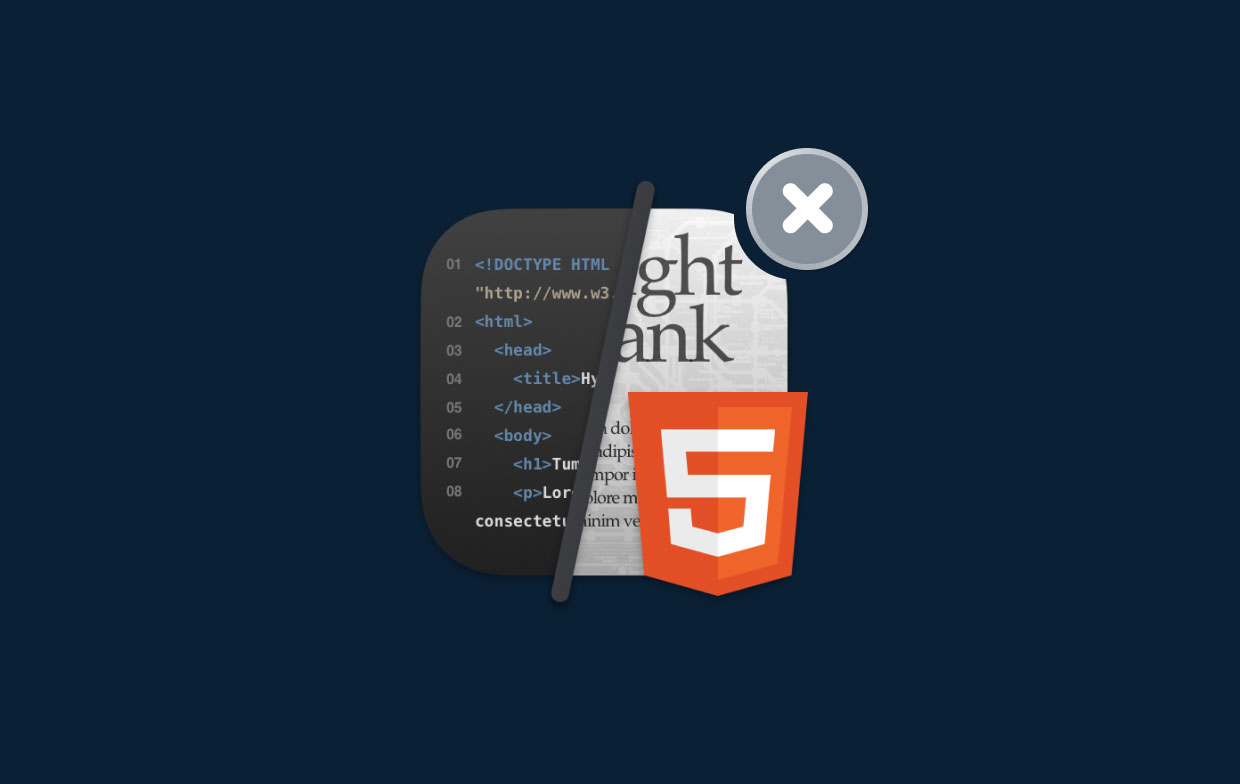
Teil 4. Fazit
Sie müssen nach Abschluss dieses Artikels gelernt haben, was Sie über die Deinstallation von Tumult Whisk und anderen unerwünschten Mac-Programmen in macOS lernen müssen. Selbst wenn Sie ein erfahrener Mac-Benutzer sind, zeigt Ihnen dieses Tutorial, wie Sie auf professionelle und sehr effektive Weise alle unnötigen Elemente schnell und einfach entfernen können. Wenn Sie also schnell und einfach Tumult Whisk deinstallieren Mac möchten,zögern Sie nicht, PowerMyMac jetzt herunterzuladen.



